Tekstitiedostojen editoijat, kuten Notepad ja Notepad ++, ovatkäytetään luomaan paljon erityyppisiä tiedostoja, kuten tekstityksiä, lokitiedostoja, eräajotiedostoja, PowerShell-skriptejä ja paljon muuta. Missä tekstitiedostoeditori voi luoda nämä tiedostot, se voi myös muokata niitä. Jos sinulla on paljon tekstitiedostoja, tiedostoilla, joilla on TXT-tiedostotunniste ja joudut korvaamaan sanan tai useita sanoja, voit tehdä sen PowerShell-komentosarjalla. Skripti tekee siitä, joten sinun ei tarvitse avata jokaista tiedostoa erikseen ja korvata sana. Voit käyttää tätä samaa skriptiä muihin tiedostotyyppeihin, jotka voidaan luoda tekstitiedostoeditorilla. Näin voit korvata sanan useissa tekstitiedostoissa.
Korvaa sana tekstitiedostoihin
Ensinnäkin, sinun täytyy laittaa kaikki tekstitiedostot samaan kansioon. Skripti tutkii vain yhden hakemiston, kun se suoritetaan, eikä koko järjestelmääsi, minkä vuoksi tarvitset kaikki tiedostot yhteen paikkaan.
Avaa uusi Muistio-tiedosto ja liitä seuraava siihen.
Get-ChildItem "Path-to-files*.txt" -Recurse | ForEach {
(Get-Content $_ | ForEach { $_ -replace "Original-Word", "New-Word" }) |
Set-Content $_
}Sinun on muokattava yllä olevaa skriptiä. Muokkaa ensin "Polku tiedostoihin" -osaa, jossa on todellinen polku kansioon kaikkien siinä olevien tekstitiedostojen kanssa. Toiseksi korvaa 'Alkuperäinen sana' sanalla, jonka haluat korvata. Korvaa lopuksi uusi sana sanalla, jolla haluat korvata vanhan. Minulla on esimerkiksi muutama tekstitiedosto, joissa kaikissa on sana "Lähetä". Haluan korvata sanan Post artikkelissa. Niin tämä käsikirjoitus näyttää, kun olen muokannut sitä sopimaan skenaarioihini.
Get-ChildItem "C:UsersfatiwDesktopnotepad-files*.txt" -Recurse | ForEach {
(Get-Content $_ | ForEach { $_ -replace "Post", "Article" }) |
Set-Content $_
}Kun olet muokannut skriptiä, tallenna seps1 tiedostopääte. Muista vaihtaa tiedostotyyppi tekstitiedostoista kaikkiin muistiinpanon Tallenna nimellä -valintaikkunan tiedostoiksi. Suorita komentosarja, ja se suorittaa korvaustoiminnon.

Jos haluat käyttää samaa skriptiä XML- tai LOG-tiedostoihin, muokkaa tiedostotunnistetta ensimmäisellä rivillä. Esimerkiksi,
Tästä tulee
Get-ChildItem "C:UsersfatiwDesktopnotepad-files*.txt"
Tämä;
Get-ChildItem "C:UsersfatiwDesktopnotepad-files*.xml"
On yksi asia, jonka sinun pitäisi tietää tästäscript; se ei vastaa sanoja sanoiksi. Jos haluat korvata jokaisen esiintymisen "a" -merkinnällä, se korvaa myös "nämä" ja "siellä" -kohdan alussa olevan "." Se on tämän kirjoituspuute. Voit kiertää sen käyttämällä Notepad ++ -sovellusta, jolla on hakusana-vaihtoehto.


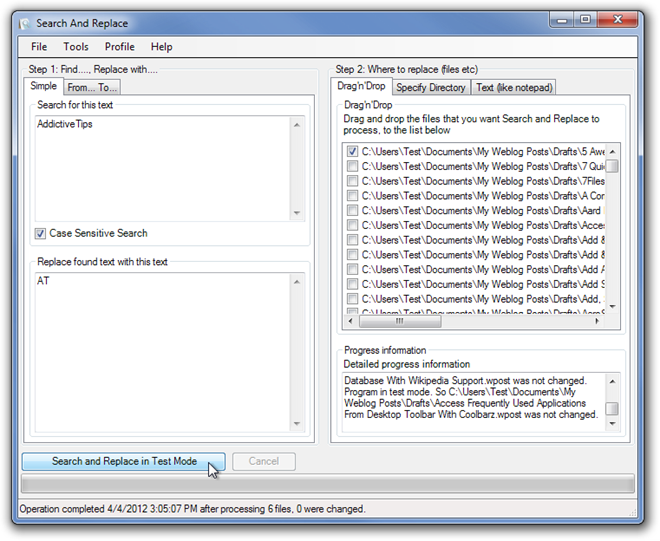










Kommentit